1. はじめに
みなさん、こんにちは!営業の手塚です。
「DASLIGHT / DVC4 HOW TO 講座」 第5回目。今回は「3D Visualizerの使用方法」についてご紹介します。
2. 3D Visualizerとは?
Daslight4には、「Easy View2」と呼ばれるリアルタイム3Dビジュアライゼーション・ツールが含まれています。3Dシミュレーションにより、仮想ステージにレイアウトした灯体の動作イメージを確認できる便利なツールです。
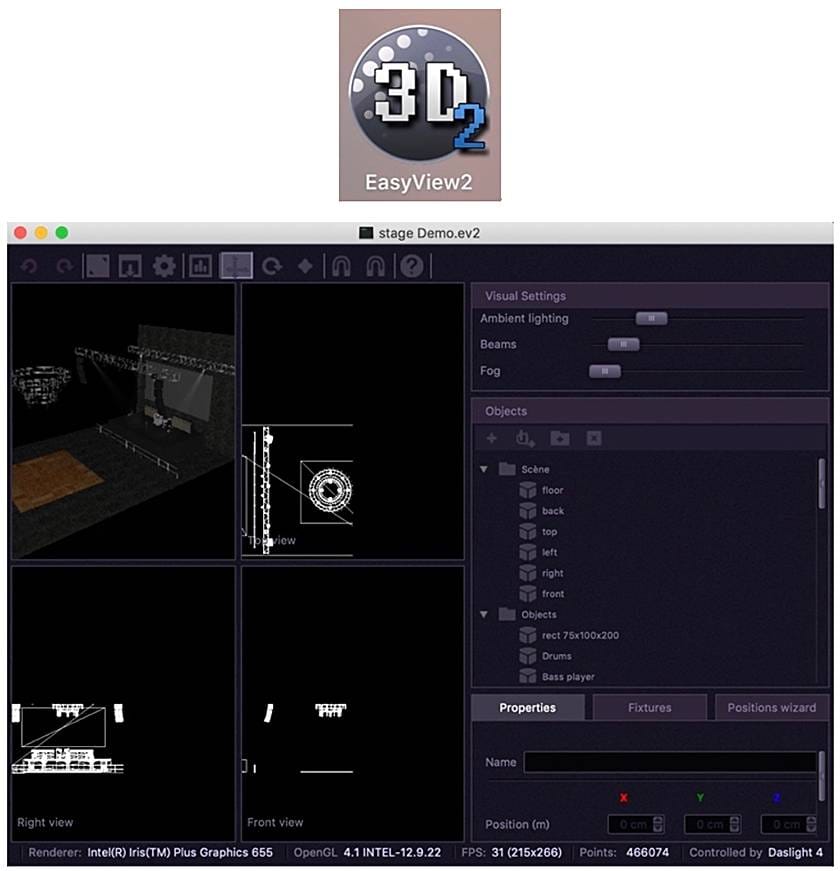
3. 使用方法
今回は定番のコンパクトなムービングヘッド、AMERICAN DJ / STINGER SPOTを4台パッチして使用方法を見ていきましょう。DMXモードは9チャンネルモードに設定します。
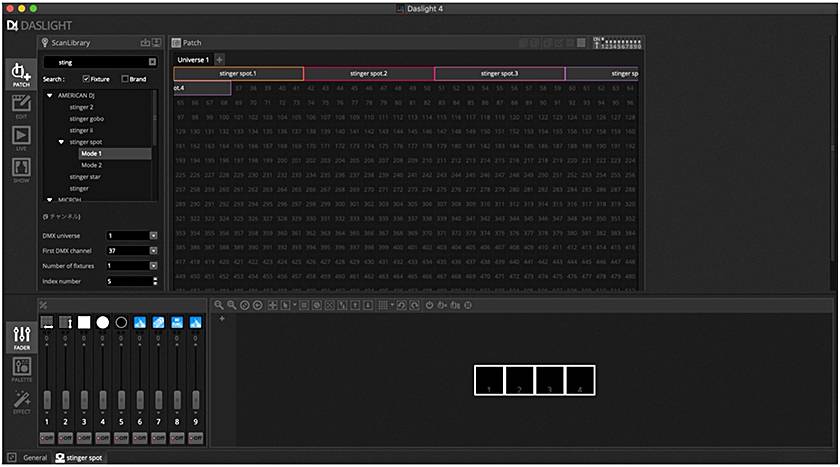
AMERICAN DJ (アメリカンディージェイ) / STINGER SPOT ムービングヘッド
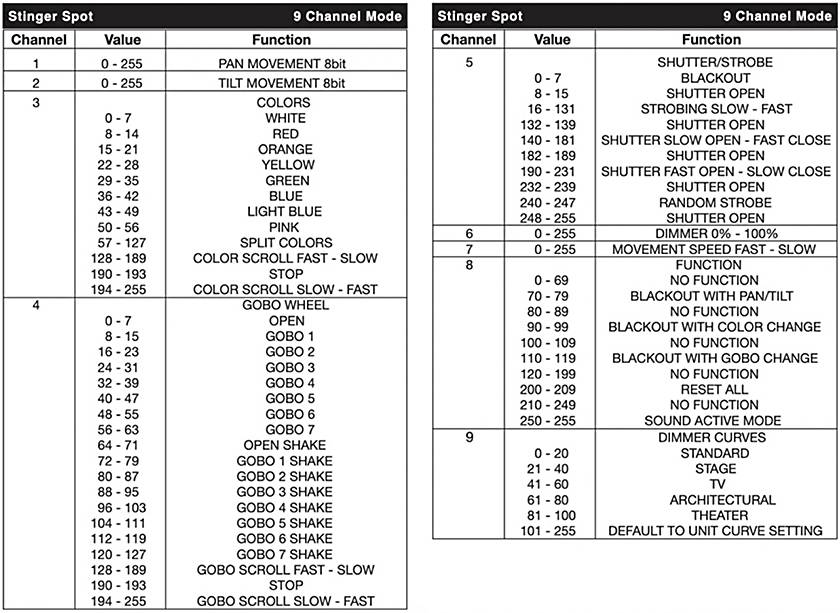
※パッチについては下記の内容をチェック!
●DASLIGHT / DVC4 HOW TO講座 第1回「ムービングヘッド - サークルエフェクトのプログラミング方法」5. パッチをしてみよう
それでは、「Tools」から「3D Visualizer」を選択してツールを起動してみましょう。
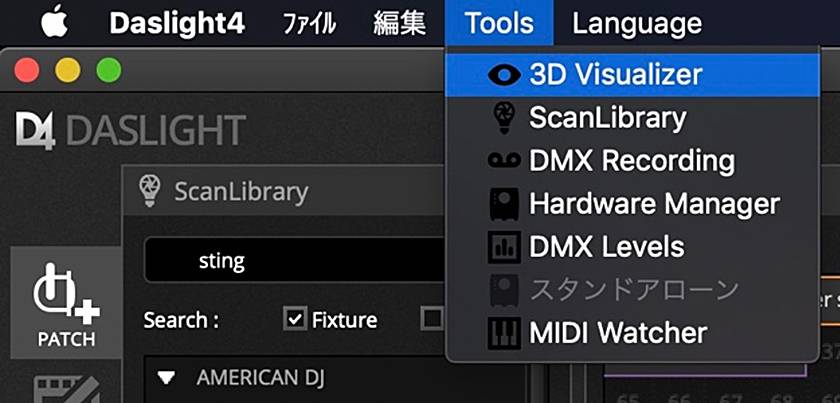
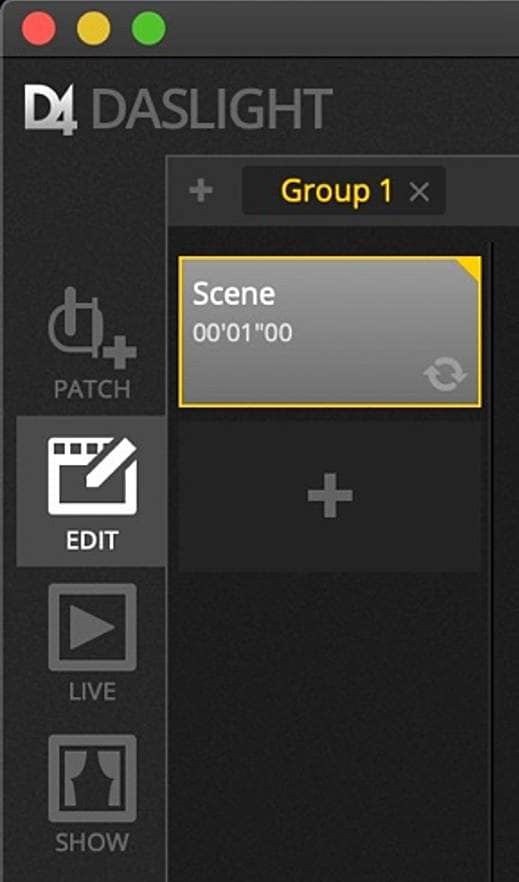
PATCHからEDITへ画面を切り替え、灯体から照射されるカラーなどをそれぞれ設定すると下記のような画面が表示されます。
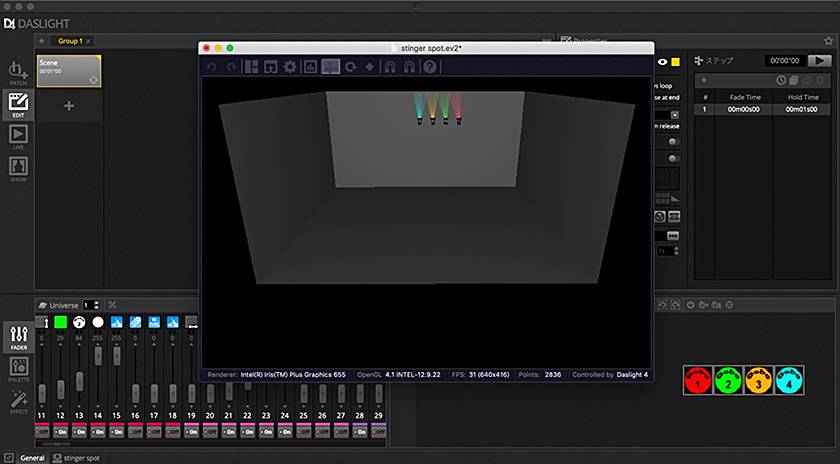
※「OpenGL」が3.1未満の場合、3Dグラフィックスを表示できません。

赤枠のアイコンをクリックすると、灯体をレイアウトするためのパラメーター画面が表示されます。

3Dグラフィックスだけを表示させたい場合は、枠内をクリックすると拡大できます。
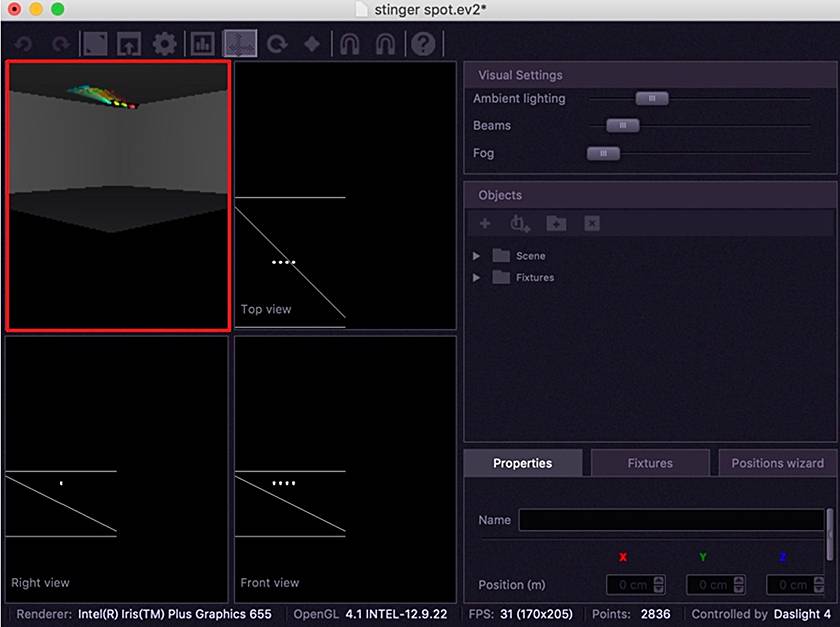
灯体のレイアウトをしてみましょう。
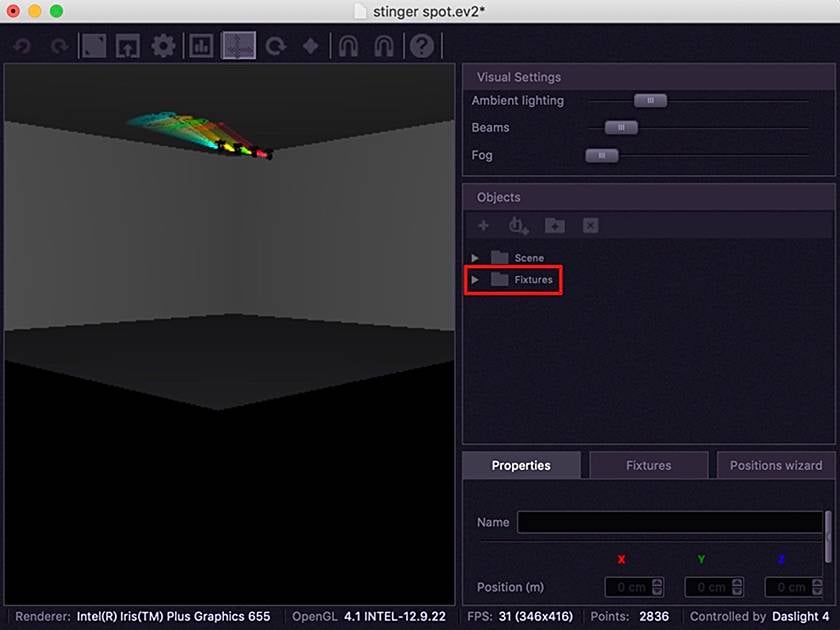
対象となる灯体を「Objects」から選択します。
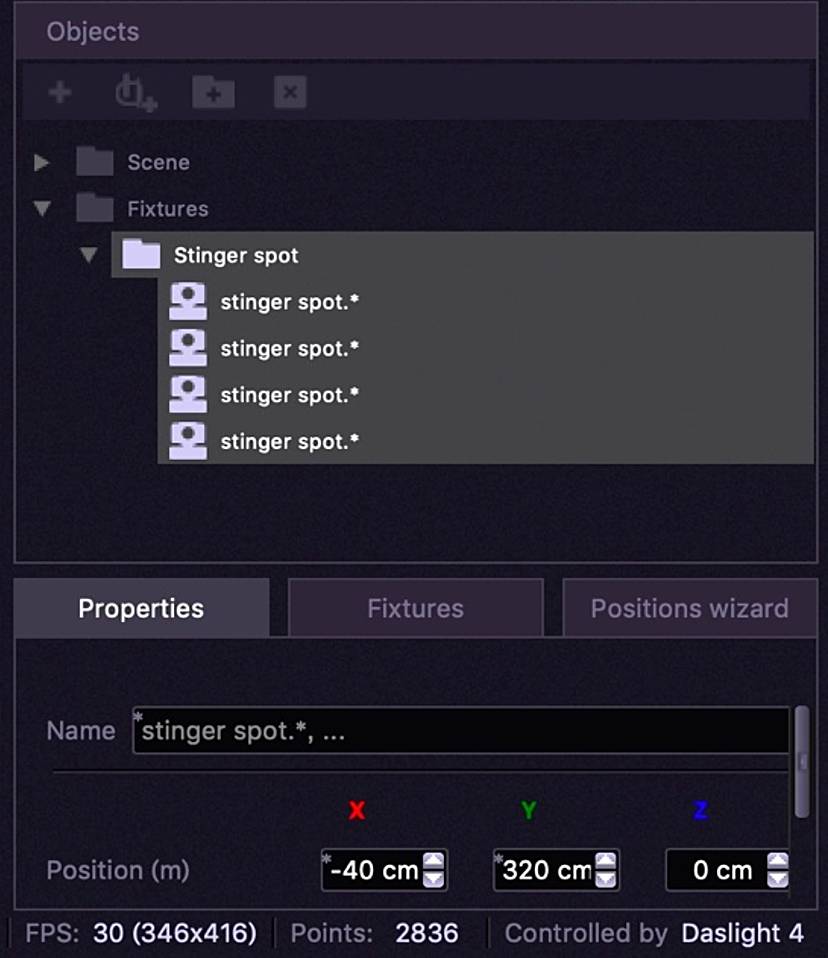
灯体の配置場所、角度、サイズなどに適切な値を入力し調整します。
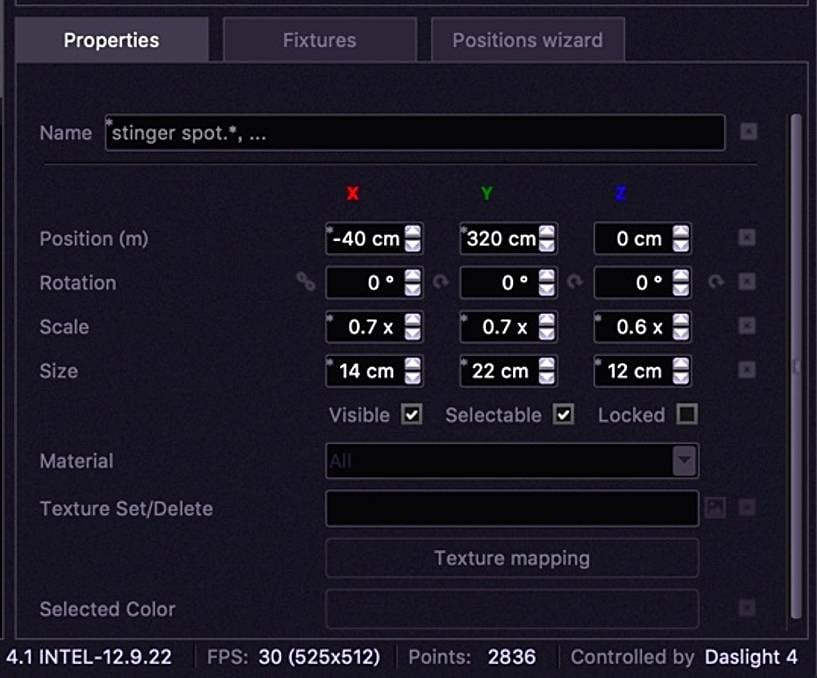
「Positions wizard」では、Lineなどから灯体の配列パターンを選択できます。
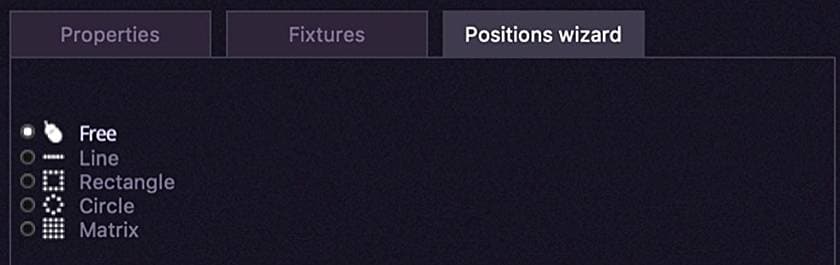
灯体の間隔を150cmになるように数値を入力すると、簡単に複数の灯体をレイアウトできました。
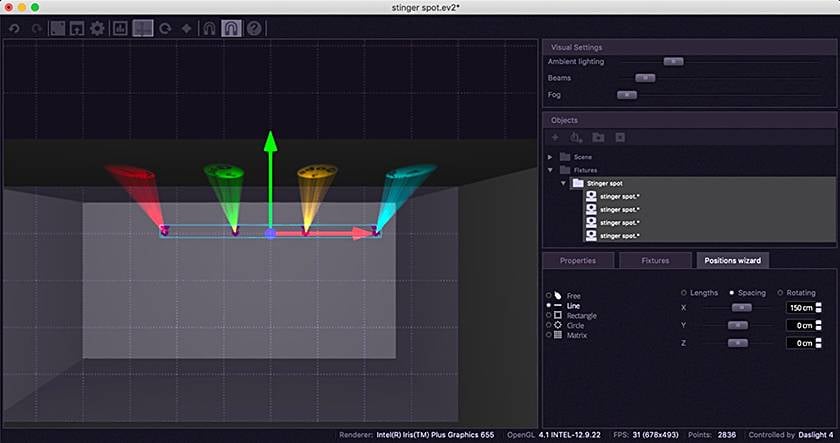
※視点を変更したい場合は、「Camera」をクリックします。>
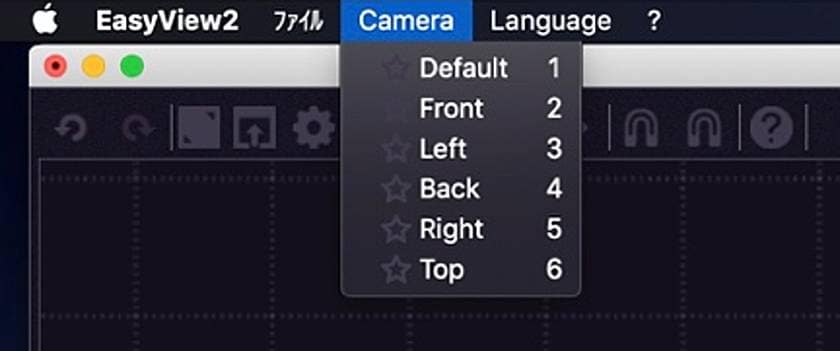
Daslight4のEDIT画面に戻って3Dグラフィックスを動かしてみましょう。
緑枠内のアイコンなどを選択し、対象の灯体が白枠で囲まれるようにします。
※グレーの枠で囲まれている場合は、灯体が選択されていない状態のため、操作できません。
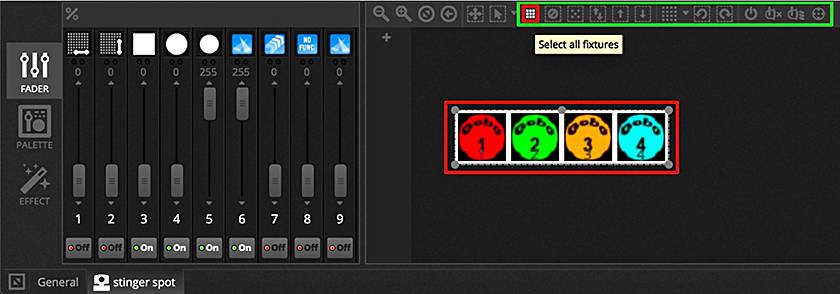
「FADER」から「EFFECT」へ切り替えてみましょう。
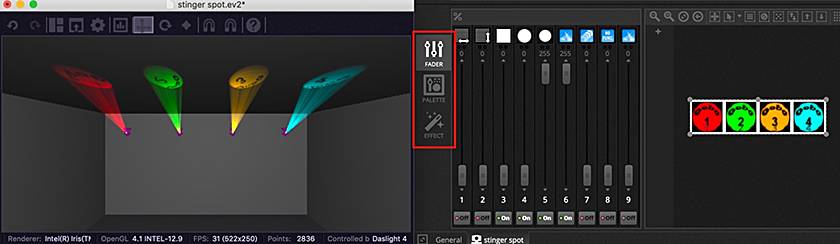
ムービングヘッドのエフェクト「Add a Pan Tilt Effect」をクリックします。
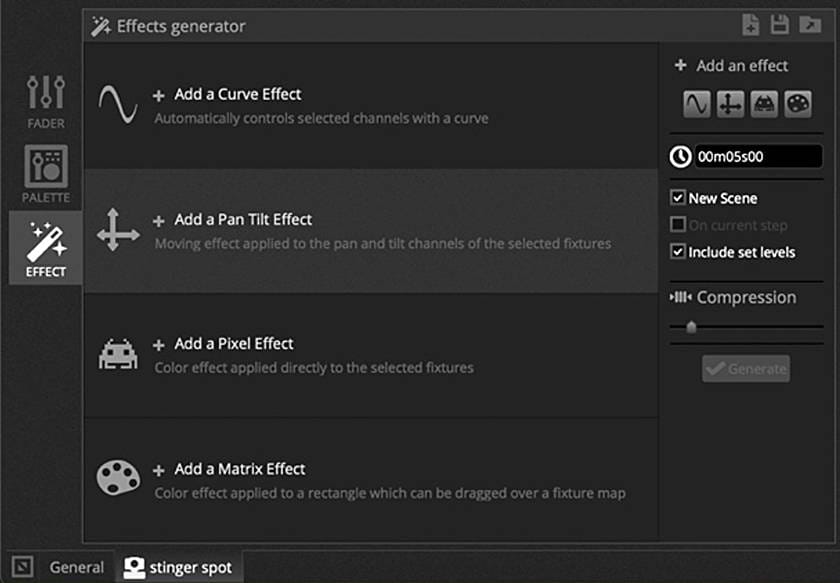
Circle、Line、Polygon、Random Position、Curveの中から動作パターンを選択します。
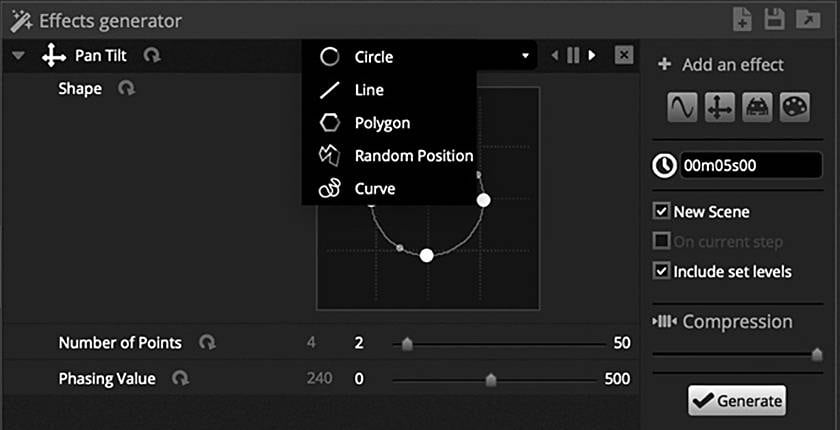
「Phasing Value」の値が0の場合、同じ方向に同期して回転します。また、時間の設定を変更することによりスピードを調整できます。
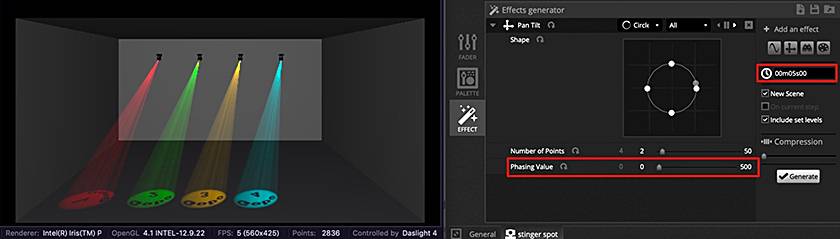
「Number of Points」や「Phasing Value」などの値を変更することにより、ダイナミックな照明演出を簡単に行えます。
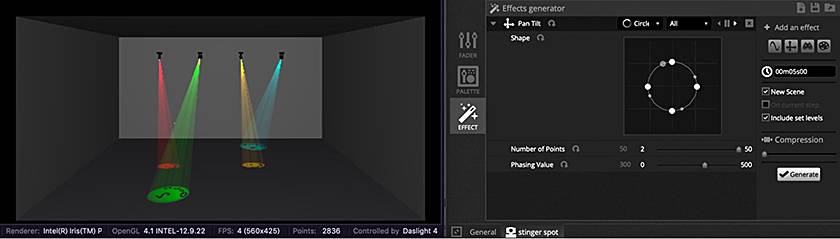
「New Scene」と「include set levels」にチェックを入れ、「Generate」をクリックすると新しいシーンを追加できます。
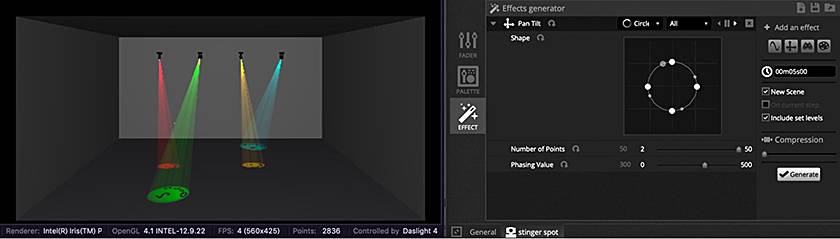
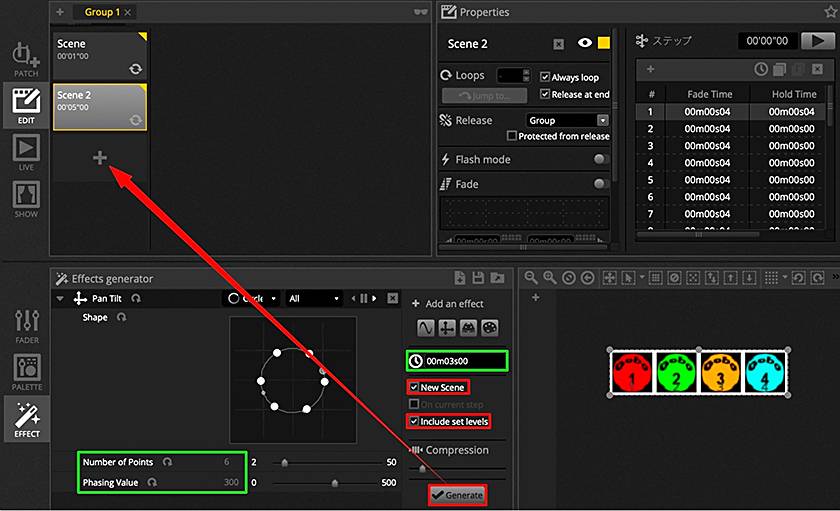
新しくScene 3とステップが追加されました。
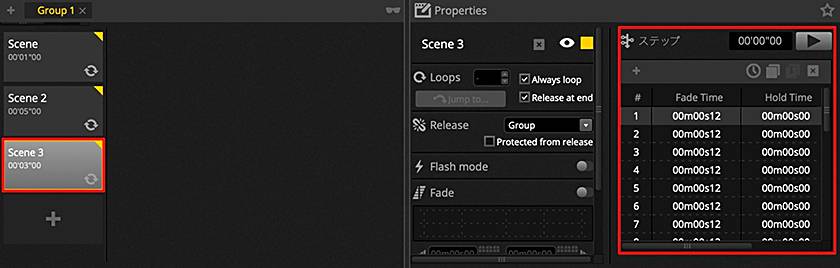
EDITからLIVEへ画面を切り替え、シーンを選択すると作成した動作パターンが再生されます。
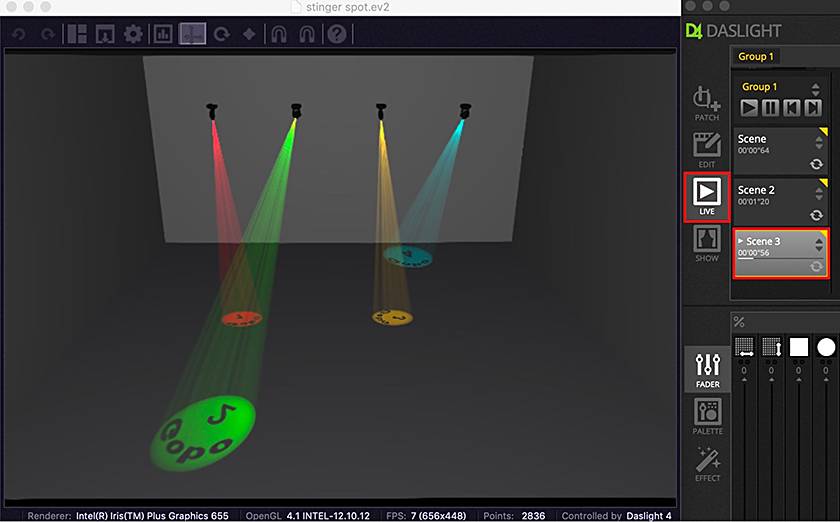
4. まとめ
いかがだったでしょうか。
「Easy View2」では、灯体以外にもステージ、トラス、楽器、人物などのオブジェクトを組み合わせ、リアルな3Dシミュレーションにより照明の演出を事前にチェックできます。
今回は、4台のムービングヘッドをレイアウトしましたが、複数の灯体を配置し複雑な演出も簡単にプログラミングすることが可能です。
ぜひこの便利なツールを活用して演劇、舞台、ライブなどのさまざまなシーンをダイナミックに演出してみてください。
DASLIGHT / DVC4 HOW TO講座
第1回「ムービングヘッド - サークルエフェクトのプログラミング方法」
第2回「MIDIコントローラーの使用方法」
第3回「マルチユニバースの設定」
第4回「Scan Libraryエディターの使用方法」
第5回「3D Visualizerの使用方法」
第6回「シーンを同時に再生する方法」


























